Aktivna ćelija u programu Excel VBA
Aktivna stanica je trenutno odabrana ćelija na radnom listu, aktivna stanica u VBA može se koristiti kao referenca za prelazak u drugu ćeliju ili promjenu svojstava iste aktivne stanice ili referenca za stanice dobivene iz aktivne stanice, aktivna stanica u VBA može može se pristupiti upotrebom metode application.property s ključnom riječi aktivna ćelija.
Za učinkovit rad s VBA kodiranjem važno je razumjeti koncept svojstva objekta i ćelija raspona u VBA. U tim konceptima postoji još jedan koncept koji trebate proučiti, a to je "VBA Active Cell".
U Excelu postoje milijuni stanica i sigurno sumnjate koja je Active Cell. Za primjer pogledajte donju sliku.
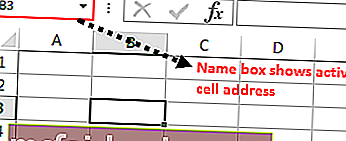
Na gornjoj jednoj slici imamo mnogo stanica, da bismo pronašli koja je aktivna stanica, vrlo je jednostavno, bez obzira na to koja je stanica trenutno izabrana, naziva se "Aktivna stanica" u VBA.
Ako vaša aktivna ćelija nije vidljiva u vašem prozoru, pogledajte okvir za naziv i ona će vam pokazati adresu aktivne ćelije, na gornjoj slici adresa aktivne ćelije je B3.
Čak i kada je mnogo stanica odabrano kao raspon stanica, kakva god bila prva stanica u odabiru, postaje aktivna stanica. Na primjer, pogledajte donju sliku.
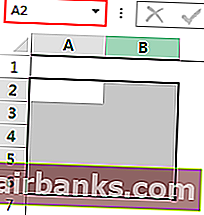
# 1 - Reference u Excelu VBA
U našim ranijim člancima vidjeli smo kako se referenciraju stanice u VBA. Svojstvom Active Cell možemo uputiti ćeliju.
Na primjer, ako želimo odabrati ćeliju A1 i umetnuti vrijednost "Hello", možemo je zapisati na dva načina. Ispod je način odabira ćelije i umetanja vrijednosti pomoću VBA "RANGE" objekta
Kodirati:
Sub ActiveCell_Example1 () Raspon ("A1"). Odaberite raspon ("A1"). Value = "Hello" End Sub 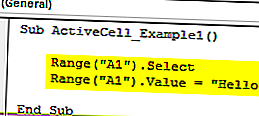
Ovo će prvo odabrati ćeliju A1 " Raspon (" A1 "). Odaberi"
Zatim će umetnuti vrijednost "Hello" u ćeliju A1 Raspon ("A1"). Value = "Hello"
Sada ću ukloniti raspon retka ("A1"). Vrijednost = "Pozdrav" i upotrijebiti svojstvo Active Cell za umetanje vrijednosti.
Kodirati:
Sub ActiveCell_Example1 () Raspon ("A1"). Odaberite ActiveCell.Value = "Hello" End Sub 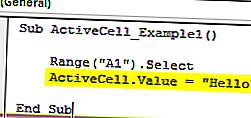
Slično tome, prvo će odabrati ćeliju A1 " Raspon (" A1 "). Odaberi"
Ali ovdje sam koristio ActiveCell.Value = "Hello" umjesto Range ("A1"). Value = "Hello"
Razlog zašto sam koristio svojstvo Active Cell jer čim odaberem ćeliju A1 ona postaje aktivna ćelija. Tako možemo koristiti Excel VBA Active Cell svojstvo za umetanje vrijednosti.
# 2 - Adresa aktivne stanice, vrijednost, redak i broj stupca
Da bismo je još bolje razumjeli, pokažimo adresu aktivne ćelije u okviru za poruke. Sada pogledajte donju sliku.
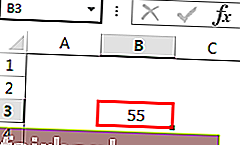
Na gornjoj je slici aktivna ćelija "B3", a vrijednost je 55. Napišimo kod u VBA da bismo dobili adresu aktivne ćelije.
Kodirati:
Sub ActiveCell_Example2 () MsgBox ActiveCell.Address End Sub
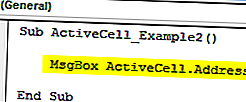
Pokrenite ovaj kôd pomoću tipke F5 ili ručno, a zatim će prikazati adresu aktivne ćelije u okviru za poruke.
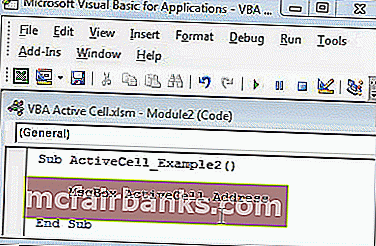
Izlaz:
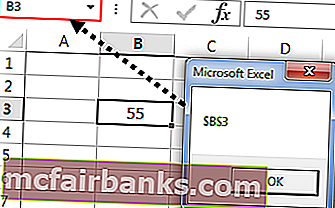
Slično će niže prikazati vrijednost aktivne ćelije.
Kodirati:
Sub ActiveCell_Example2 () MsgBox ActiveCell.Value End Kraj
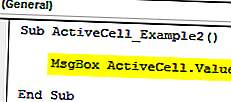
Izlaz:
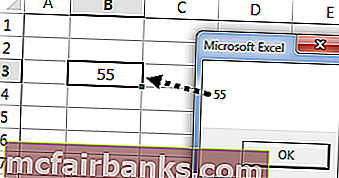
Ispod koda prikazat će se broj retka aktivne ćelije.
Kodirati:
Sub ActiveCell_Example2 () MsgBox ActiveCell.Row End Sub
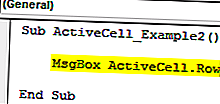
Izlaz:
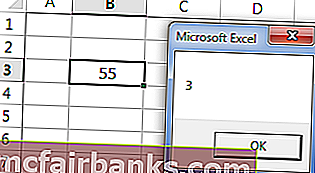
Ispod koda prikazat će se broj stupca aktivne ćelije.
Kodirati:
Sub ActiveCell_Example2 () MsgBox ActiveCell.Column End Sub
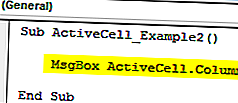
Izlaz:
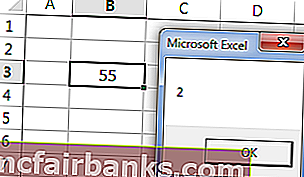
# 3 - Parametri aktivne ćelije u programu Excel VBA
Svojstvo Active Cell također ima parametre. Nakon unosa svojstva ActiveCell otvorite zagradu da biste vidjeli parametre.

Pomoću ovog parametra možemo se pozvati i na drugu ćeliju.
Na primjer, ActiveCell (1,1) znači koja god stanica aktivna. Ako se želite pomaknuti za jedan redak prema dolje, tada možete koristiti ActiveCell (2,1) ovdje 2 ne znači pomaknuti se za dva reda, već samo za jedan redak prema dolje, Slično tome, ako želite pomaknuti jedan stupac udesno, tada ovo je kod ActiveCell (2,2)
Za primjer pogledajte donju sliku.
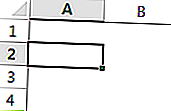
Na gornjoj slici aktivna ćelija je A2, da biste umetnuli vrijednost u aktivnu ćeliju, napišite ovaj kod.
Kodirati:
ActiveCell.Value = “Hiiii” ili ActiveCell (1,1) .Value = “Hiiii”
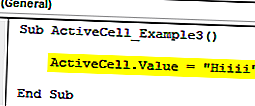
Pokrenite ovaj kod ručno ili preko tipke F5, to će umetnuti vrijednost "Hiiii" u ćeliju.
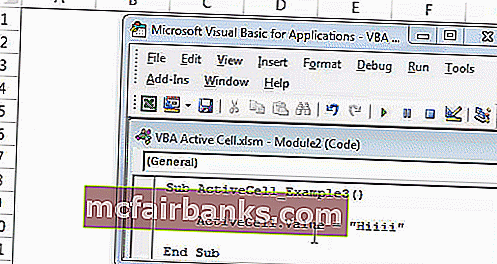
Sada ako želite umetnuti istu vrijednost u donju ćeliju, možete koristiti ovaj kod.
Kodirati:
ActiveCell (2,1) .Value = "Hiiii"
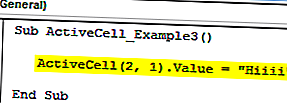
Ovo će umetnuti vrijednost u ćeliju ispod aktivne ćelije.
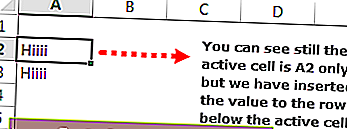
Ako želite umetnuti vrijednost u jedan stupac odmah, možete koristiti ovaj kod.
Kodirati:
ActiveCell (1,2) .Vrijednost = "Hiiii"
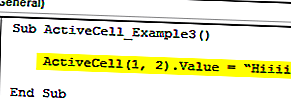
Ovo će umetnuti "Hiiii" u sljedeću ćeliju stupca aktivne ćelije.
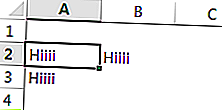
Ovako, možemo referencirati stanice u VBA koristeći Active Cell Properties.
Nadam se da ste uživali. Zahvaljujemo na vašem vremenu s nama.
Predložak VBA Active Cell Excel možete preuzeti ovdje: - VBA Active Cell Predložak